Page 1
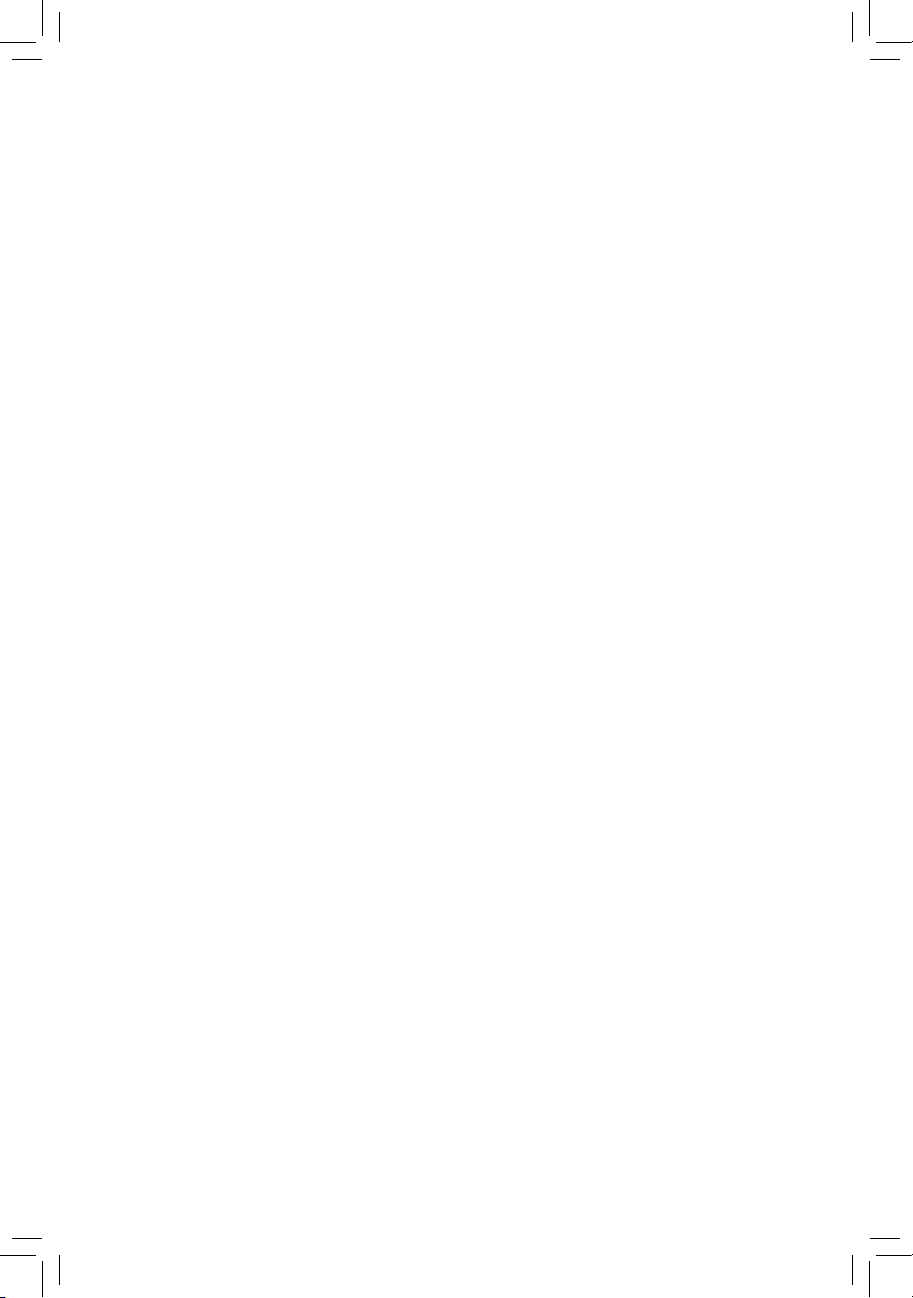
GA-P67A-UD7-B3
Руководство пользователя
Версия 1001
Системная плата для процессоров семейства Intel® Core™ i7/
Intel® Core™ i5/Intel® Core™ i3/Intel® Pentium®/Intel® Celeron®
(разъем LGA1155)
Page 2
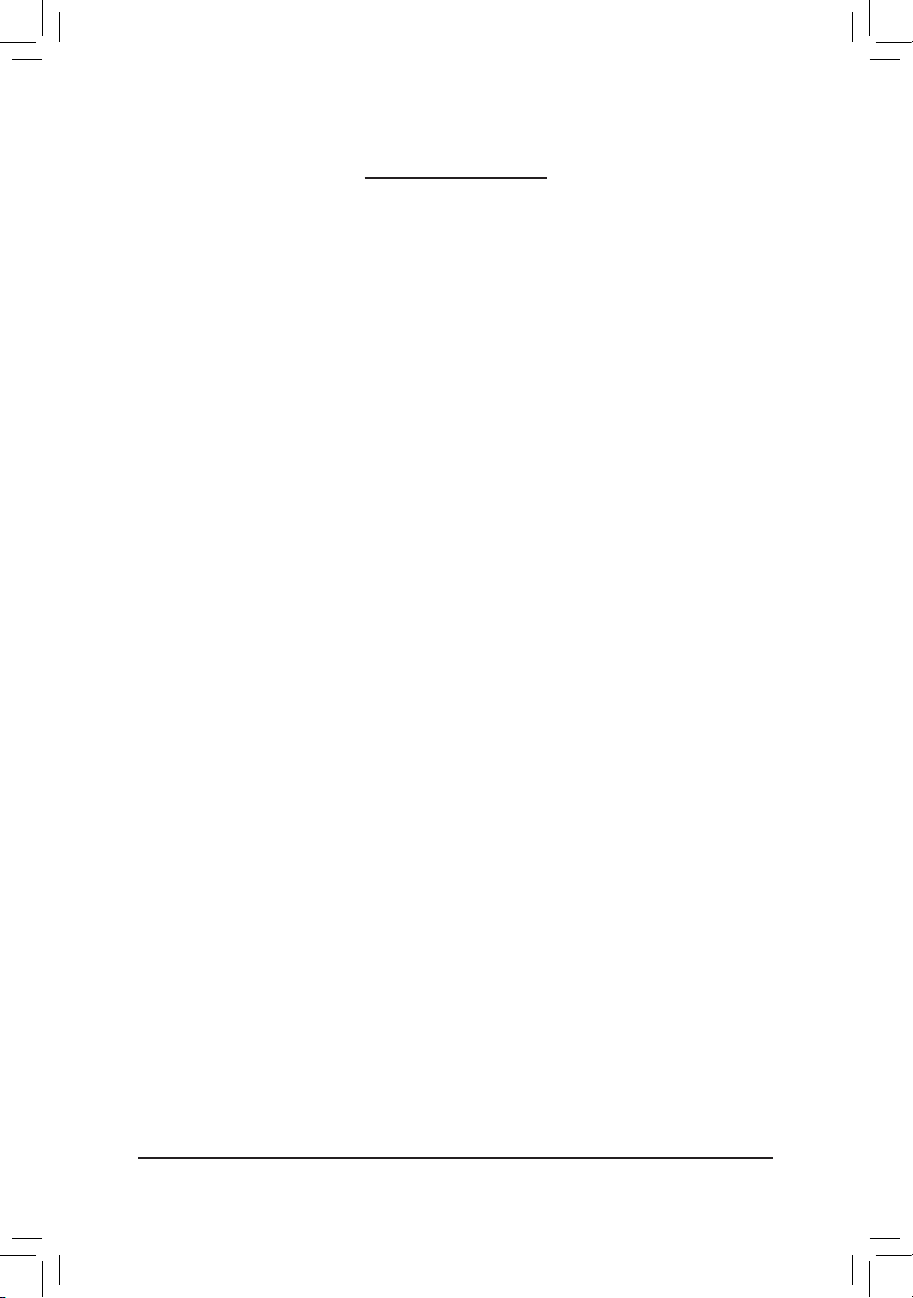
- 2 -
Содержание
Глава 1 Инсталляция аппаратного обеспечения ....................................................3
1-1 Меры предосторожности ............................................................................... 3
1-2 Спецификация ................................................................................................4
1-3 Установка ЦП и системы охлаждения ..........................................................7
1-3-1 Установка центрального процессора ....................................................................7
1-3-2 Установка системы охлаждения ............................................................................9
1-4 Инсталляция системной памяти .................................................................10
1-4-1 Двухканальный режим работы ОЗУ (конфигуратор) .........................................10
1-4-2 Установка модулей ОЗУ .......................................................................................11
1-5 Установка плат расширения ........................................................................ 12
1-6
Конфигурирование видеоподсистемы в режиме ATI CrossFireX™/NVIDIA SLI......13
1-7 Монтаж выносных планок с SATA-портами ................................................ 14
1-8 Интерфейсные разъемы на задней панели ............................................... 15
1-9 Встроенные средства индикации и переключатели .................................. 17
1-10 Внутренние интерфейсные разъемы .........................................................19
* Подробную информацию о продукте можно получить, загрузив полную версию Руководства
пользователя (на английском языке), размещенную на сайте GIGABYTE.
Page 3
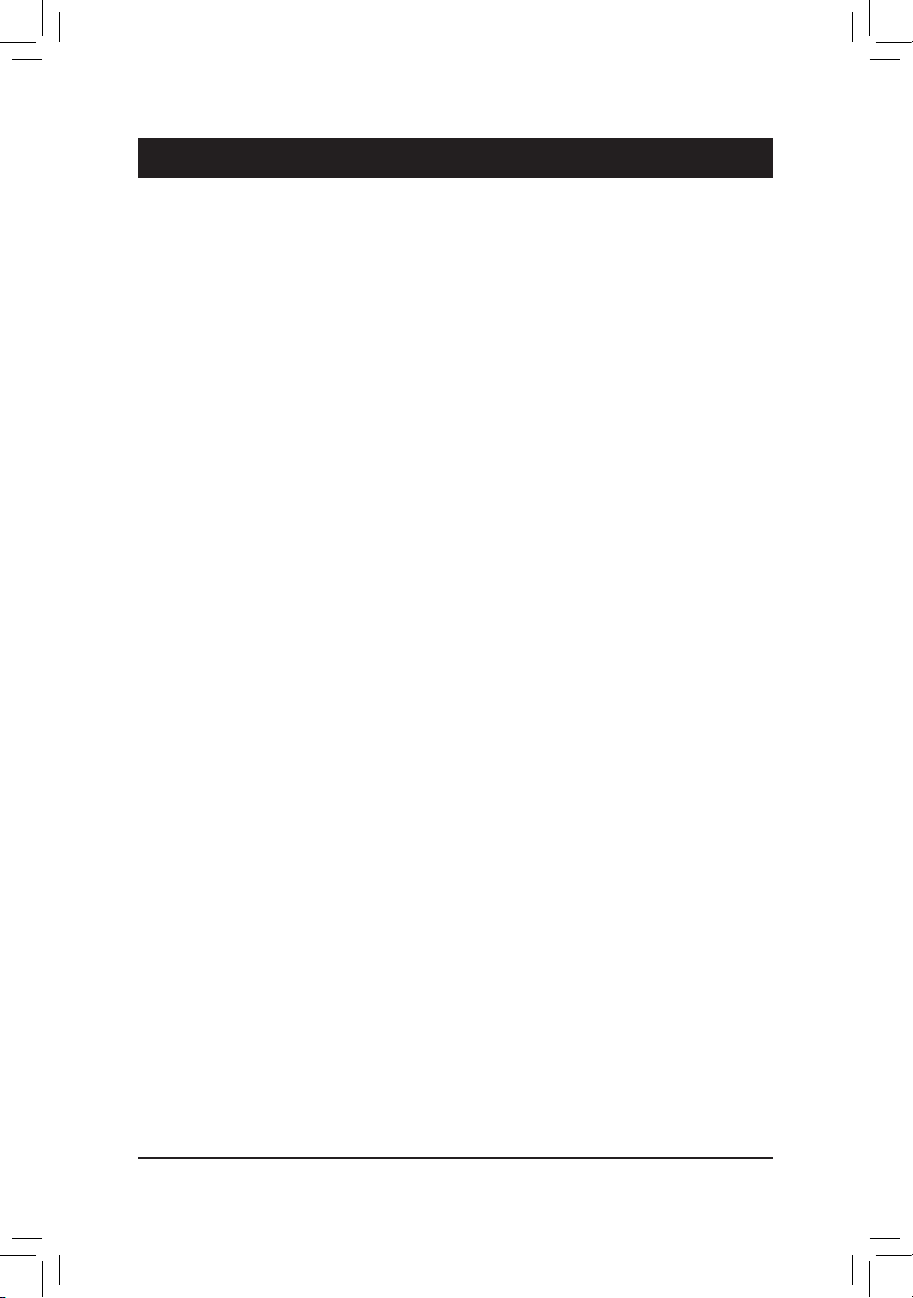
- 3 - Инсталляция аппаратного обеспечения
Глава 1 Инсталляция аппаратного обеспечения
1-1 Меры предосторожности
Системная плата содержит микросхемы и электронные компоненты, которые могут выйти
из строя в результате воздействия электростатического заряда. Перед тем как приступить
к сборке системы, внимательно изучите Руководство пользователя и придерживайтесь
указанной последовательности процедур:
Не удаляйте и не нарушайте целостность наклеек с серийным номером изделия и
•
гарантийными обязательствами продавца. При каждом обращении в сервисный центр
по вопросам обмена или ремонта платы с помощью этих наклеек будет произведена
идентификация изделия.
Перед тем как приступить к инсталляции аппаратного обеспечения, полностью
•
обесточьте ПК, отсоединив силовой кабель блока питания.
Будьте предельно аккуратны устанавливая в систему компоненты. По завершении
•
всех работ убедитесь в надлежащем контакте соответствующих групп разъемов.
Обращаясь с системной платой, не касайтесь металлических проводников и
•
контактных групп.
Операции по установке в корпус ПК системной платы, процессора и модулей ОЗУ
•
крайне желательно выполнять, предварительно надев на руку антиэлектростатический
браслет. Если в вашем распоряжении нет браслета, очень важно, чтобы в процессе
монтажа компонентов руки оставались сухими.
Прежде чем приступать к монтажу компонентов, разместите системную плату на
•
твердой, плоской поверхности, защищенной антистатическим покрытием (в качестве
изолятора для этих целей вполне подойдет специальный пластиковый пакет, в
который упакована плата).
Перед тем как отключить силовой кабель питания, убедитесь в том, что блок питания
•
отключен.
Перед включением питания, убедитесь в том, что рабочее напряжение блока питания
•
соответствует отраслевому стандарту вашего региона (в частности, для России
напряжение в домашней сети составляет 220 В).
По завершении процедуры монтажа, непосредственно перед эксплуатацией изделия,
•
еще раз убедитесь в корректном подключении всех кабелей и надежности соединения
силовых контактных групп.
Во избежание повреждения системной платы не допускается попадание
•
металлических крепежных изделий в разъемы и контактные группы.
Убедитесь в отсутствии незадействованных изделий крепежа и прочих посторонних
•
металлических предметов на поверхности системной платы.
Не устанавливайте системный блок ПК на неровной поверхности.
•
Не размещайте системный блок в зоне источника высоких температур
•
(электронагреватели, прямые солнечные лучи и пр.)
Необходимо помнить, что включение ПК во время сборки может привести к
•
повреждению компонентов и причинить ущерб здоровью пользователя.
Если у вас возникли сомнения относительно порядка выполнения процедур монтажа
•
или иные проблемы, связанные с конкретным продуктом, пожалуйста, обратитесь за
консультацией к специалисту.
Page 4
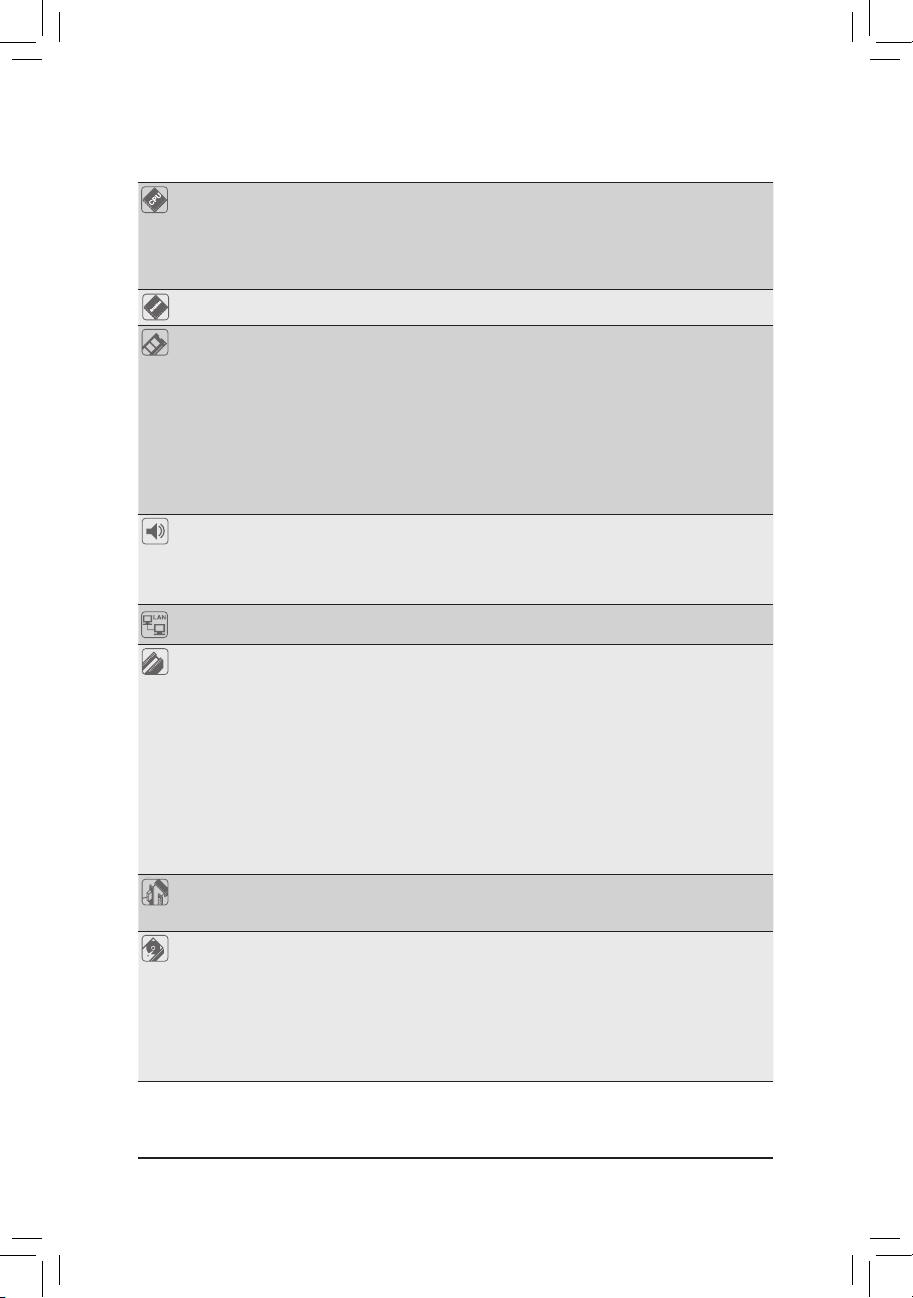
Инсталляция аппаратного обеспечения - 4 -
1-2 Спецификация
Процессор Поддержка процессоров семейства Intel
®
Core™ i7/Core™ i5/Core™ i3/Pentium®/
Celeron
®
(процессорный разъем LGA1155)
(Полная информация о моделях ЦП, совместимых с системной платой,
размещена на сайте GIGABYTE.)
объем кэш -памя ти трет ьего уровн я зав исит от конкрет ной модели
процессора
Чипсет Intel
®
P67 Express
ОЗУ 4 DIMM-разъема для установки 1,5-В модулей ОЗУ DDR3 SDRAM объемом
до 16 Гбайт
* 32-разрядные версии ОС семейства Windows накладывают ограничение на
максимальный объем адресного пространства ОЗУ. Если объем установленного ОЗУ
равен или превышает 4 Гбайт, ОС способна выделить под задачи не более 4 Гбайт.
Двухканальная архитектура памяти
Совместимость с модулями DDR3 2133/1866/1600/1333/1066 МГц
Поддержка модулей без контроля четности (non-ECC)
Поддержка технологии Extreme Memory Prole (XMP) для модулей ОЗУ
(Полная информация о модулях ОЗУ, совместимых с системной платой,
размещена на сайте GIGABYTE).
Аудиоподсистема
Кодек Realtek ALC889
Формат представления аудиосигнала: High Denition Audio
Количество аудиоканалов 2/4/5.1/7.1
Поддержка технологии Dolby
®
Home Theater
Выход цифрового S/PDIF-интерфейса
Сетевой
контроллер
2 контроллера Realtek RTL8111E (10/100/1000 Мбит)
Разъемы
для плат
расширения
2 разъема PCI Express x16, режим работы x16 (PCIEX16_1, PCIEX16_2)
* Если видеоподси стема ПК представл ена одной графической платой, для
обеспечения максимальной производ ительности ее сл едует установить в
разъем PCIEX16_1. Тандем в состав е двух графических плат рекомендуется
устанавливать в разъ емы PCIEX16_1 и PCIEX16_2.
2 разъема PCI Express x16, режим работы x8 (PCIEX8_1, PCIEX8_2)
* Разъем PCIEX8_1 раз деля ет ресурсы по полосе пропускания с раз ъемом
PCIEX16_1, а разъем PCIEX8 _1 - с разъемом PCIEX16_2. В том сл учае, если
в разъемы PCIEX8_1/PCIEX8_2 установлены платы расширен ия, разъемы
PCIEX16_1/PCIEX16_2 будут функционировать в режиме x8.
1 разъем PCI Express x1
(Все PCI Express-разъемы удовлетворяют требованиям спецификации
PCI Express 2.0).
2 разъема PCI
Дост упные
конфигурации
видеоподсистемы
Поддержка технологий 2-Way/3-Way ATI CrossFireX™/NVIDIA SLI
Интерфейсы
дисковой
подсистемы
Контроллер чипсета:
- 2 SATA-разъема (SATA3_0, SATA3_1) для подк лючения двух SATAнакопителей (пропускная способность до 6 Гбит/с)
- 4 SATA-раз ъема (SATA2_2~SATA2_ 5) для подключения четырех
SATA-накопителей (пропускная способность до 3 Гбит/с)
-
Поддержка RAID массивов уровней RAID 0, RAID 1, RAID 5, и RAID 10
* Производительност ь дисковой подс истемы на базе RAID-м ассив а будет
за висит от быст род ей ств ия SATA- нак оп ите ле й, обр азующ их мас сив
(пропускная способнос ть 6 Гбит/с или 3 Гбит/c).
Page 5
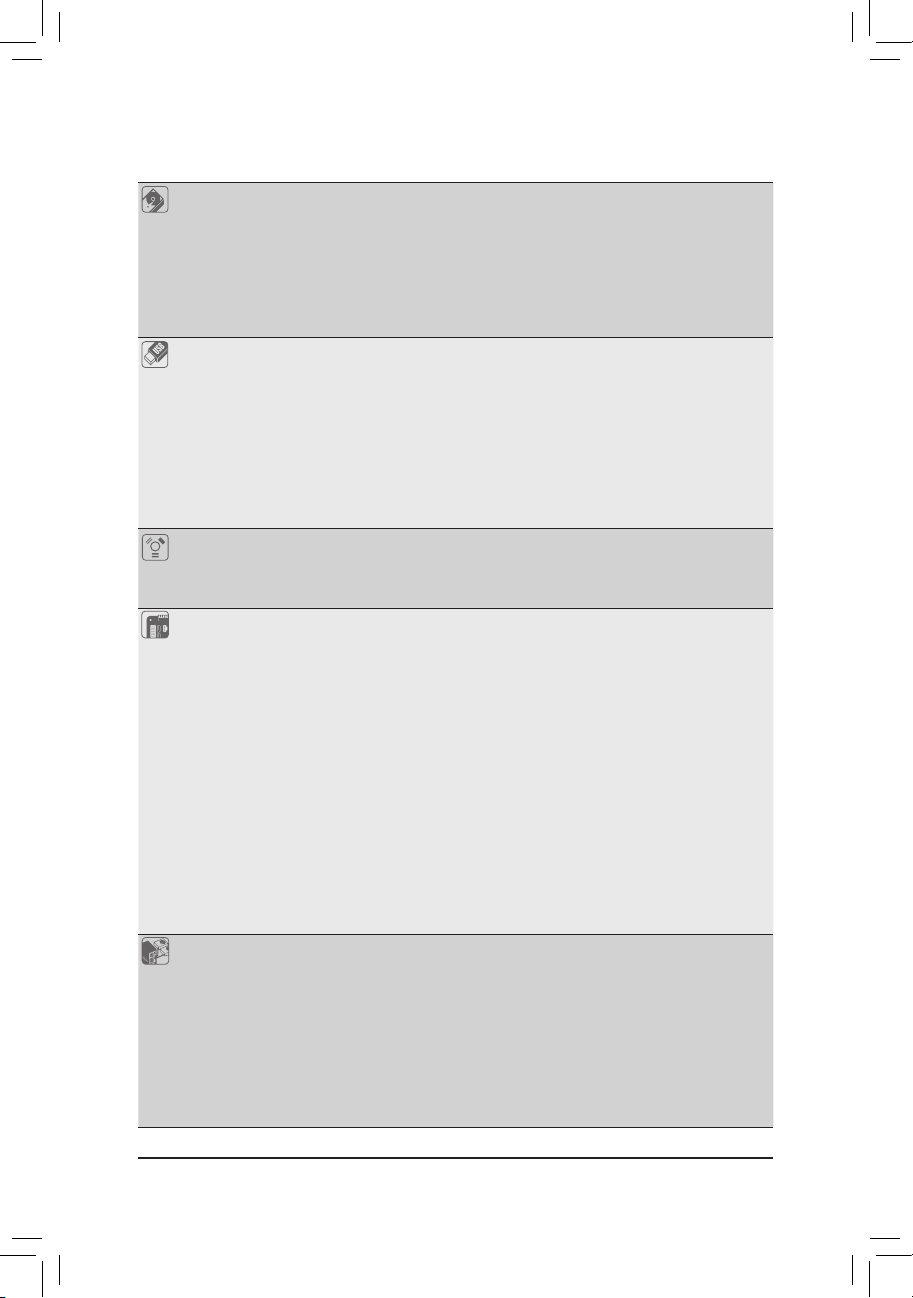
- 5 - Инсталляция аппаратного обеспечения
Интерфейсы
дисковой
подсистемы
2 контроллера Marvell 88SE9128:
- 2 разъема (GSATA3_6, GSATA3_7) на системной плате для подключения
до двух SATA-накопителей (пропускная способность до 6 Гбит/с)
- Поддержка RAID массивов уровней RAID 0 и RAID 1
- 2 разъема eSATA/USB Combo на задней панели для подключения двух
внешних SATA- и USB-флэш накопителей (пропускная способность до
6 Гбит/с)
- Поддержка RAID массивов уровней RAID 0 и RAID 1
USBинтерфейс
Контроллер в составе чипсета:
- До 8 USB 2.0/1.1 портов: 4 порта на задней панели (включая 2 порта
eSATA/USB-Combo) и 4 порта на выносной планке (подключаются к
соответствующим разъемам на системной плате)
2 Контроллер Renesas D720200 и 2 концентратора VIA VL810:
- До 10 USB 3.0/2.0 портов: 6 портов на задней панели, 4 порта на
выносной планке (подключаются к соответствующим разъемам на
системной плате)
* Сигнальные цепи USB 2.0 четырех портов USB 3.0/2.0 на задней панели
обслуживаются чипсетом
Интерфейс
IEEE 1394
Контроллер Texas Instruments TSB43AB23:
- До 3 портов IEEE 1394a: 2 порта на задней панели, 1 порт на выносной
планке (подк лючается к соответствующему разъему на системной
плате)
Разъемы на
системной
плате
24-контак тный ATX-разъем питания
8-контактный разъем питания ATX 12 В
4 SATA-разъема (пропускная способность до 6 Гбит/с)
4 SATA-разъема (пропускная способность до 3 Гбит/с)
1 разъем для вентилятора ЦП (CPU fan)
3 разъема для системных вентиляторов (System fan)
1 разъем для вентилятора блока питания
1 разъем для вентилятора чипсета
Группа контактов фронтальной панели
Разъем фронтальной аудиопанели
Разъем Выход цифрового S/PDIF-интерфейса
2 разъема интерфейса USB 2.0/1.1
3 разъема интерфейса USB 3.0/2.0
1 разъем интерфейса IEEE 1394a
Кнопка обнуления CMOS
Кнопка "Питание"
Кнопка "Перезагрузка"
Разъемы на
задней панели
Порт PS/2 для подключения клавиатуры или мыши
Оптический Выход цифрового S/PDIF-интерфейса
Коаксиальный Выход цифрового S/PDIF-интерфейса
2 порта IEEE 1394a
2 портов USB 2.0/1.1
6 порта USB 3.0/2.0
2 разъема eSATA/USB Combo
2 cсетевые розетки RJ-45
6 аналоговых разъемов аудиоподсистемы (Center/Subwoofer Speaker Out/
Rear Speaker Out/Side Speaker Out/Line In/Line Out/Microphone)
Page 6
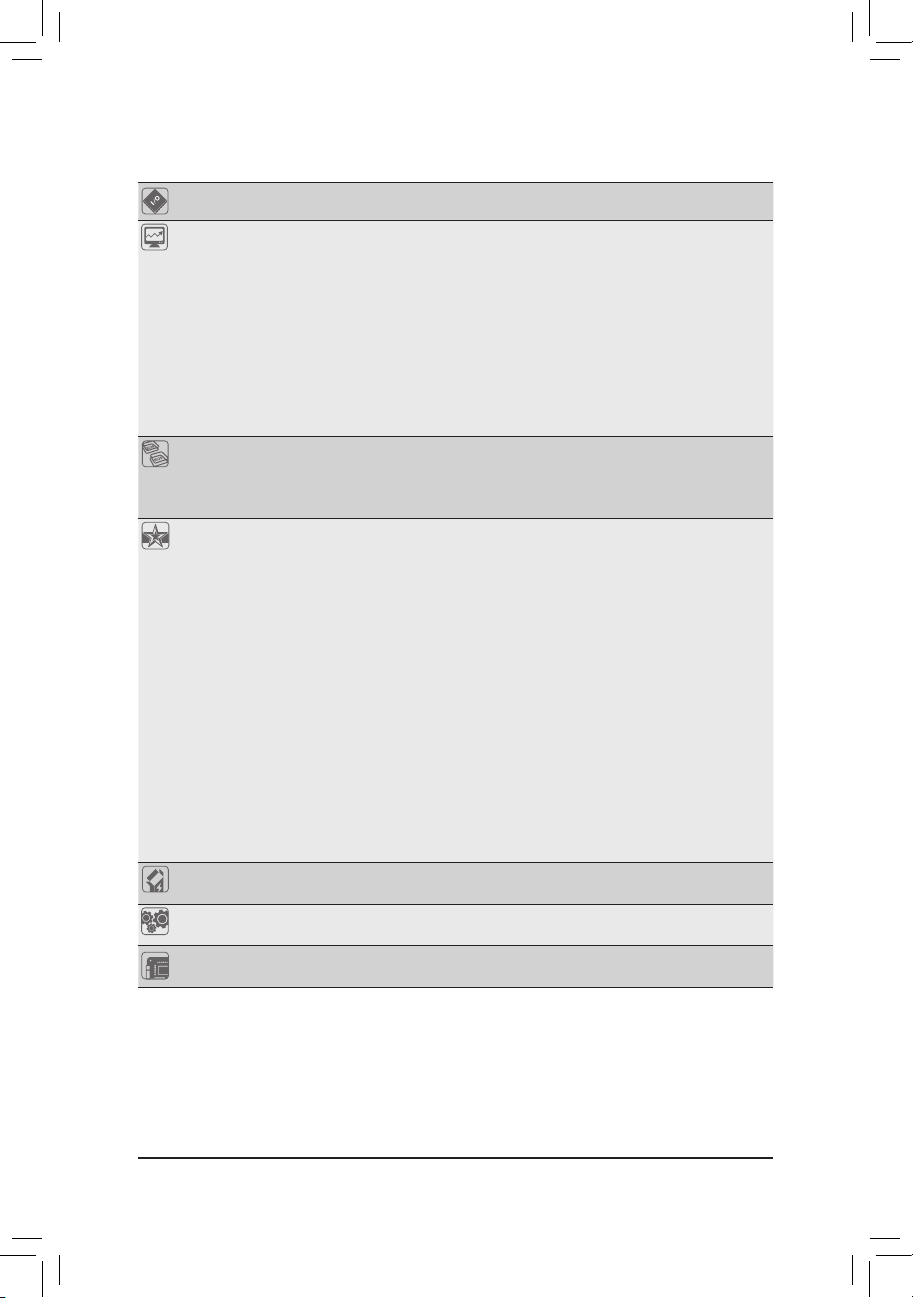
Инсталляция аппаратного обеспечения - 6 -
Микросхема
I/O-контроллера
Контроллер iTE IT8728
Аппаратный
мониторинг
Определение напряжения питания системы
Определение температуры ЦП/Системы
Определение скорости вращения вентиляторов ЦП/Системы/ Бл ока
питания
Встроенная защита ЦП от перегрева
Уведомление о выходе из строя группы вентиляторов ЦП/Система/Блок
питания
Контроль скорости вращения вентиляторов ЦП/Система
* Функция контроля с корости в ращения вентиляторов установленных на
ЦП и корп усе ПК с тановится дос тупной в том случае, е сли на указанных
компонентах ус тановлены со ответствующие системы охла ждения.
Микросхема
BIOS
Две 32-Мбит микросхемы флэш-памяти
Лицензионный AWARD BIOS
Поддержка технологии DualBIOS
™
Поддержка спецификаций PnP 1.0a, DMI 2.0, SM BIOS 2.4, ACPI 1.0b
Фирменные
технологии
Фирменная функция @BIOS
Фирменная функция Q- Flash
Фирменная функция Xpress BIOS Rescue
Фирменная функция Download Center
Фирменная функция Xpress Install
Фирменная функция Xpress Recovery2
Фирменная функция EasyTune
* Доступность тех или иных функций утилиты EasyTune зависит от конк ретной
модели сис темной платы."
Фирменная технология Dynamic Energy Saver
™
2
Фирменная функция Smart 6
™
Фирменная функция Auto Green
Фирменная функция eXtreme Hard Drive (X.H.D)
Фирменная функция ON/OF Charge
Фирменная функция Cloud OC
Фирменная функция Q-Share
ПО в комплекте
поставки
Norton Internet Security (OEM версия)
Операционная
система
Совместимость с ОС семейства Microsoft
®
Windows 7/Vista/XP
Форм-фактор
ATX; габариты изделия: 30,5cm x 24,4 (см)
* Компания GIGABYTE оставляет за собой право вносить изменения в спецификации продуктов без
предварительного уведомления пользователей.
Page 7
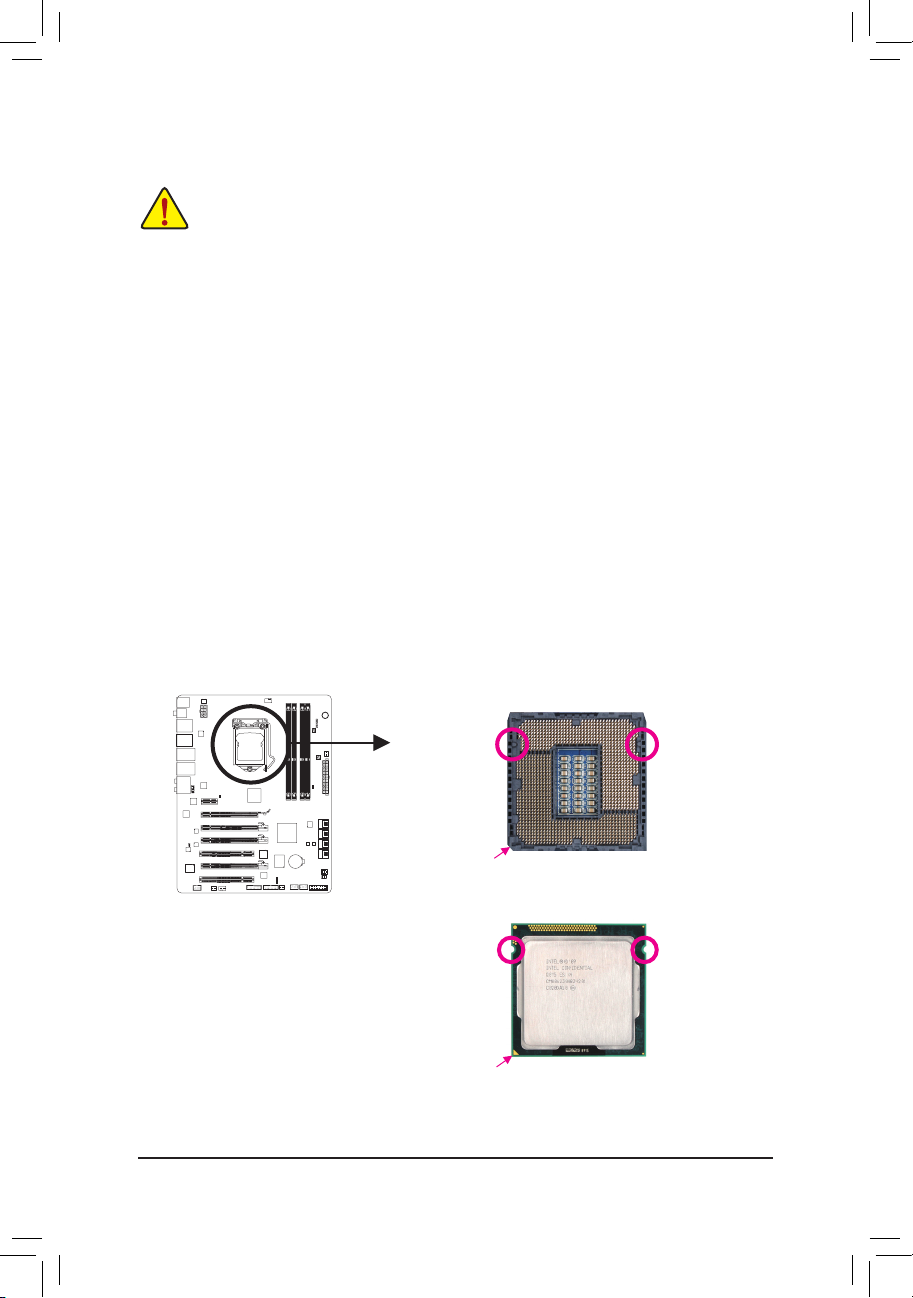
- 7 - Инсталляция аппаратного обеспечения
1-3 Установка ЦП и системы охлаждения
Прежде чем приступать к установке ЦП внимательно прочтите следующие рекомендации:
Убедитесь в том, что процессор совместим с системной платой •
(Перечень ЦП, совместимых с системной платой, размещен на сайте GIGABYTE.)
Чтобы исключить риск повреждения оборудования, до начала установки ЦП выключите ПК •
и отсоедините силовой кабель от блока питания.
Ос мот р и те проце ссо р с о ст ороны кон т а ктной гру п п ы и визу аль но о п редел ите •
местонахождения первого контакта. Конструктив ЦП спроектирован таким образом, чтобы
исключить возможность некорректной установки устройства в процессорный разъем
(CPU Socket). Идентифицировать первый контакт поможет специальная метка на корпусе,
предназначенная для ориентации ЦП перед его установкой в процессорный разъем.
Нанесите тонкий слой термопасты на металлическую поверхность корпуса ЦП. •
Не включайте ПК, прежде чем система охлаждения ЦП не будет установлена. В противном •
случае, вероятен риск выхода из строя процессора в результате перегрева.
Установите частоту ЦП согласно данным указанным в спецификации. Не рекомендуется •
устанавливать частоту системной шины вне рабочего диапазона, предусмотренного
спец ификацие й. Есл и возн икл а необ ход имост ь установить пов ышенн ую час тоту,
пожалуйста, согласуйте все взаимосвязанные параметры, сверившись с характеристиками
ключевых компонентов системы (процессор, графическая плата, модули ОЗУ, жесткий
диск и др.).
1-3-1 Установка центрального процессора
A. Осмотрите системную плату и процессор. Найдите на процессорном разъеме ключи под выемки,
а также специальную метку на корпусе ЦП.
Выемка
Позиционный ключПозиционный ключ
Выемка
Процессор LGA1155
Процессорный разъем LGA1155
Первый контакт процессорного разъема
Треугольная метка-маркер первого контакта ЦП
Page 8

Инсталляция аппаратного обеспечения - 8 -
Шаг 1
Соблюдая осторожность, нажмите на скобу,
приложив усилие в направлении системной
платы. Отведите скобу в сторону, освободив
от фиксатор а. Аккуратно поднимите ввер х
скобу вме сте с м ета ллическ ой пла стиной
крепления ЦП в процессорном разъеме.
Шаг 3
Во зьми те проце ссор за края боль шим и
указательным пальцем. Сориентируйте ЦП по
отношению к процессорному разъему с учетом
ориентиров (позиционные ключи, выемки и
треугольная метка) и аккуратно установите
процессор в разъем на системной плате.
Шаг 5
Опустите и закрепите скобу под фиксатором.
По сле вып олне н ия все х пер ечи слен н ых
операций ЦП и разъем Socket LGA приведены
в рабочее состояние.
Шаг 4
После того, как ЦП уст ано вле н должн ым
образом, удерживайте процессор в разъеме,
слегка касаясь одной рукой металлической
к р ыш к и. Св об од н ой ру к ой оп ус ти те
металлическую пластину крепления вниз до
соприкосновения с корпусом ЦП.
Примечание:
Выполняя манипуляции со скобой, следите за
тем, чтобы рычаг не смещался по отношению
к направляющим.
Шаг 2
Приподнимите, а затем удалите защитную
пластиковую крышку, удерживая ее большим
и указа тел ьны м пальц ем за выс туп ы. Не
касайтесь группы контактов на процессорном
разъеме. Соблюдайте меры безопасности,
всегда устанавливайте на место защитную
крышку после процедуры демонтажа ЦП.
B. Пошаговая инструкция по установке ЦП на системную плату.
Чтобы исключить риск повреждения оборудования, до начала установки ЦП выключите
ПК и отсоедините силовой кабель от блока питания.
Page 9
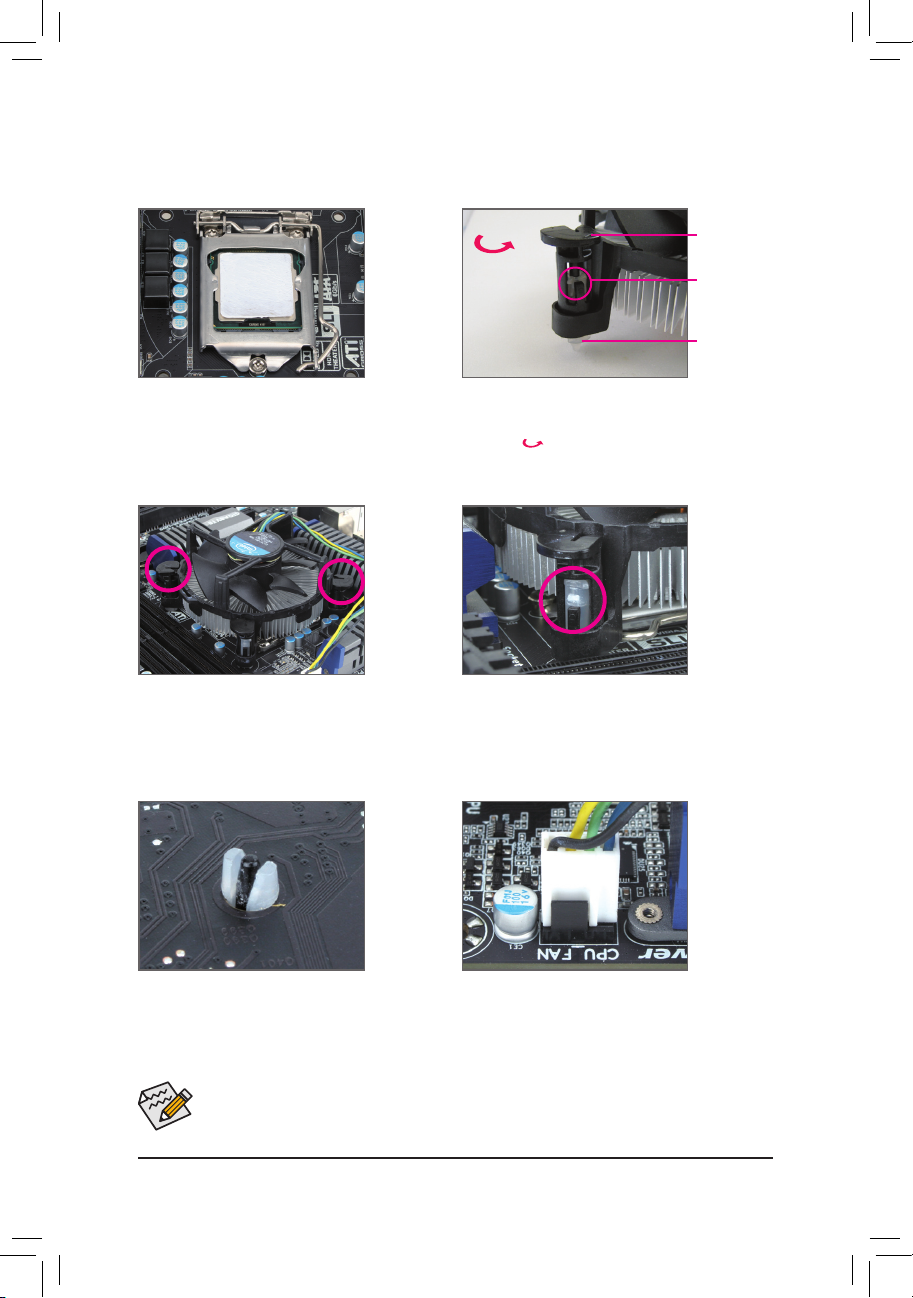
- 9 - Инсталляция аппаратного обеспечения
1-3-2 Установка системы охлаждения
B. Пошаговая инструкция по установке системы охлаждения ЦП (процедура установки
рассматривается на примере оригинальной системы охлаждения из комплекта поставки ЦП Intel
®
).
Во время демонтажа процессора будьте предельно аккуратны, отделяя систему охлаждения от
ЦП. В ряде случаев выполнить эту процедуру очень нелегко, поскольку термопаста в зоне контакта
обеспечивает плотное прилегание рабочих площадок процессора и радиатора. Имейте в виду, что
неосторожные действия и неадекватное усилие могут повредить ЦП.
Шаг 1
Нанесите тонкий слой термопасты на
металлическую поверхность корпуса ЦП,
установленного в процессорный разъем
системной платы.
Шаг 2
Прежде чем устанавливать систему охлаждения,
определите направление вращения фиксаторов нажимного
действия,
которое приведет к закреплению радиатора
и вентилятора на системной плате. Выполняя процедуру
демонтажа системы охлаждения, вращение фиксаторов
необходимо произвести в обратном направлении.
Шаг 3
Разместите систему охлаждения над ЦП
и выровняйте оси симметрии фиксaторов
по отношению к крепежным отверстиям на
системной плате. Последовательно нажмите две
расположенные по диагонали группы фиксаторов.
Шаг 4
Свидетельством успешного завершения операции будут
отчетливо слышимые характерные щелчки. Убедитесь в
том, что составные части фиксаторов нажимного действия
находятся в плотном контакте друг с другом (если система
охлаждения отличается от оригинальной, обратитесь к
Руководству пользователя из комплекта поставки изделия).
Шаг 5
После установки системы охлаждения, осмотрите
системную плату с обратной стороны. Если взаимное
расположение втулки и стержня-фиксатора соответствует
состоянию приведенному на иллюстрации, процедуру
установки можно считать завершенной.
Шаг 6
Подключите кабель питания вентилятора системы
охлаждения к соответствующему разъему (CPU_
FAN) на системной плате.
Фиксатор
нажимного
действия
(толкатель)
Зона контакта
полимерного
стержняфиксатора
Верхняя часть
стержняфиксатора
Направление
вращения
фиксатора
(по круговой
стрелке)
Page 10

Инсталляция аппаратного обеспечения - 10 -
1-4 Инсталляция системной памяти
Центральный процессор накладывает определенные ограничения на работу ОЗУ. Прежде чем
устанавливать конфигурацию для двухканального режима работы ОЗУ, внимательно прочитайте
соответствующий раздел Руководства пользователя.
1. Двухканальный режим работы подсистемы памяти недоступен, если на плате установлен
всего один модуль ОЗУ.
2. Организуя двухканальный режим работы ОЗУ, настоятельно рекомендуется устанавливать
модули идентичной емкости и типа одного изготовителя, с целью обеспечения максимальной
производительности подсистемы памяти.
Прежде чем приступить к инсталляции системной памяти внимательно прочтите рекомендации:
Убедитесь в том, что подготовленные к инсталляции модули ОЗУ совместимы с системной
•
платой. Эти рекомендации касаются марки изготовителя модулей ОЗУ, их идентичной
емкости, рабочей частоты, а также производителя микросхем памяти.
(Перечень модулей ОЗУ, совместимых с системной платой, размещен на сайте GIGABYTE).
Чтобы исключить риск повреждения оборудования, до начала установки модулей ОЗУ
•
выключите ПК и отсоедините силовой кабель от блока питания.
Конструктив модулей памяти спроектирован таким образом, чтобы исключить возможность
•
некорректной установки ОЗУ в соответствующие DIMM-разъемы на системной плате.
Однозначная ориентация модулей по отношению к разъему существенно упрощает задачу
монтажа. Разверните модуль таким образом, чтобы специальная выемка на печатной плате
совпала с позиционным ключом DIMM-разъема.
1-4-1 Двухканальный режим работы ОЗУ (конфигуратор)
На системной плате установлены четыре разъема для модулей памяти DDR3 SDRAM, которые
могут работать в двухканальном режиме. После инсталляции модулей ОЗУ и старта системы, BIOS
автоматически определит тип и емкость памяти. Активация двухканального режима работы позволяет
удвоить пропускную способность ОЗУ.
Четыре разъема обслуживают два канала, при этом на один канал приходится два DIMM-разъема в
следующей конфигурации:
Канал 0: DDR3_1, DDR3_2
Канал 1: DDR3_3, DDR3_4
Двухканальный режим работы ОЗУ: таблица конфигурации
DDR3_1 DDR3_2 DDR3_3 DDR3_4
Два модуля DS/SS - - DS/SS - -
- - DS/SS - - DS/SS
Четыре модуля DS/SS DS/SS DS/SS DS/SS
(S S=о дно сто рон ние мо дул и, DS =дв ухс тор онн ие мод ули ,
"--"=модули не установлены
DDR3_1
DDR3_2
DDR3_3
DDR3_4
Page 11

- 11 - Инсталляция аппаратного обеспечения
DDR3 DIMM
1-4-2 Установка модулей ОЗУ
Чтобы исключить риск повреждения оборудования, до начала установки модулей ОЗУ
выключите ПК и отсоедините силовой кабель от блока питания. Модули ОЗУ DDR3 и
DDR2 несовместимы друг с другом, равно как и с модулями DDR SDRAM. Перед тем
как приступить к инсталляции модулей, убедитесь в том, что подготовленная для этих
целей память соответствует спецификации на модули DDR3 SDRAM.
Выемка
На печатной плате любого модуля ОЗУ DDR3 присутствует специальная выемка, которая облегчает
процедуру инсталляции. Приведенное далее пошаговое руководство поможет корректно установить
модули в соответствующие DIMM-разъемы на системной плате.
Шаг 1:
Приведите защелки-фиксаторы расположенные по обе стороны
разъема в открытое состояние. Сориентируйте модуль памяти
по отношению к DIMM-разъему должным образом. Установите
моду ль в разъе м. Слегка нажим ая пал ьцами рук, как это
показано на иллюстрации, на верхний край модуля приложите
равномерное вертикальное усилие в направлении разъема до
характерного щелчка.
Шаг 2:
Харак тер ный зву к и фикс аци я защел ок в пазах по кра ям
печатной платы модуля памяти свидетельствуют о корректном
выполнении процедуры установки модуля ОЗУ.
Page 12

Инсталляция аппаратного обеспечения - 12 -
1-5 Установка плат расширения
Перед тем как приступить к инсталляции плат расширения внимательно прочтите рекомендации:
Убедитесь в том, что подготовленная к инсталляции плата расширения совместима с •
системной платой. Внимательно прочитайте сопроводительную документацию, которая
прилагается к плате расширения.
Чтобы исключить риск повреждения оборудования, до начала установки плат расширения •
выключите ПК и отсоедините силовой кабель от блока питания.
Приведенная далее пошаговая инструкция поможет корректно установить плату расширения в соответствующий
разъем на системной плате.
1. Определите разъем на системной плате, который совместим с предполагаемой к установке платой
расширения. Удалите заглушку на задней стенке корпуса ПК, освободив пространство для беспрепятственной
установки платы расширения.
2. Выровняйте плату по отношению к разъему и приложите небольшое усилие до упора в направлении
системной платы.
3. Убедитесь в том, что контактная группа платы расширения плотно соприкасается с контактами разъема (любые
перекосы не допускаются).
4. Закрепите плату расширения на задней стенке корпуса ПК при помощи винта из комплекта поставки корпуса.
5. После установки всех требуемых плат расширения верните на место и закрепите боковую стенку корпуса.
6. Включите компьютер. При необходимости, вызовите BIOS Setup и активируйте параметры, которые
потребуются для корректной работы плат расширения.
7. Выполните инсталляцию драйвера платы расширения для соответствующей ОС.
Пример: Инсталляция и демонтаж графической PCI Express-платы:
• Установка платы в разъем:
Сориентировав устройство должным
образом, приложите небольшое усилие в
направлении разъема до полного контакта
платы расширения с PCI Express-разъемом.
Убедитесь в устойчивости платы (перекосы
и наклоны по отношению к PCI Expressразъему недопустимы). Закрепите плату на
задней стенке корпуса с помощью винта или
специальной защелки.
•
Демонтаж платы из
разъема PCIEX16_1:
Освободив изделие от
фиксатора на разъеме,
аккуратно извлеките
плату расширения,
как показано на
изображении.
• Демонтаж платы из
разъема PCIEX16_2/
PCIEX8_1/PCIEX8_2:
Освободив плату от
защелки, установленной на
PCI Express-разъеме, двумя
руками аккуратно извлеките
плату расширения, как
показано на изображении.
Разъем порта PCI
Разъем порта PCI Express x1
Разъем порта PCI Express x16 (PCIEX16_2/PCIEX8_1/PCIEX8_2)
Разъем порта PCI Express x16 (PCIEX16_1)
Page 13

- 13 - Инсталляция аппаратного обеспечения
1-6
Конфигурирование видеоподсистемы в режиме ATI CrossFireX™/
NVIDIA SLI
А. Системные требования
- Технологии 2-Way SLI и 2-Way CrossFireX совместимы с ОС Windows 7, Vista, XP
- Технологии 3-Way SLI и 3-Way CrossFireX совместимы с ОС Windows 7 и Vista
- Системная плата с двумя/тремя графическими портами PCI Express x16, совместимая с режимами ATI CrossFireX и NVIDIA SLI и сертифицированные драйверы
- Две/Три идентичные графических платы одного изготовителя, совместимые с режимом ATI CrossFireX или
NVIDIA SLI (Например, ГП ATI семейства Radeon HD 3800, 4800 и 5800, совместимые с режимом 3-Way CrossFireX; ГП NVIDIA семейства GeForce 8800 GTX, 8800 Ultra, 9800 GTX, GTX 260, GTX 280, GTX 470 и GTX 480,
совместимые с режимом 3-Way SLI).
- Одна/Две CrossFire- или SLI-перемычки (Примечание)
- Блок питания, мощность которого соответствует рекомендациям изготовителя графических плат (как правило,
указана в Руководстве пользователя из комплекта поставки платы)
B. Процедура соединения графических плат
Шаг 1:
Изуч ите пошаговую инструкцию по установке плат расширения в разделе 1-5, "Устан овк а плат расширения"
Руководства пользователя и выполните процедуру инсталляции двух графических плат совместимых с режимом ATI
CrossFireX/NVIDIA SLI, установив их в разъемы графических портов PCIEX16_1 и PCIEX16_2 slots.
Шаг 2:
Соедините между собой платы с помощью CrossFire- или SLI-перемычек, установив их поверх позолоченных
контактов на верхнем крае графических плат.
Шаг 3:
Подключите интерфейсный кабель монитора к графической плате установленной в разъем PCIEX16_1.
C. Конфигурирование драйвера графической платы
С-1. Активация режима ATI CrossFireX
В зависимости от типа графических плат процедура активации режима ATI CrossFireX или NVIDIA
SLI и интерфейс оболочки драйвера могут отличаться. Для получения достоверной информации
обратитесь к Руководству пользователя из комплекта поставки графической платы.
(Примечание) В зависимости от конкретной модели графической платы, необходимость в перемычке отпадает или
она может потребоваться.
Режим 2-Way CrossFireX:
После инсталляции
драйвера графической
платы для соответствующей
ОС, вызовите оболочку
драйвера Catalyst Control
Center. Вызовите пункт
меню CrossFireX и
отметьте опцию Enable
CrossFireX
™
(режим Cross-
FireX
™
активен).
Режим 3-Way CrossFireX:
После инсталляции
драйвера графической
платы для
соответствующей ОС,
вызовите оболочку
драйвера Catalyst Control
Center. Вызовите пункт
меню Enable CrossFireX
™
и отметьте опцию 3 GPUs
(режим активности трех
ГП). Подтвердите выбор
нажав OK.
Режимы 2-Way/3-Way SLI:
Пос ле инст ал ляции драйвер а графи че ской платы дл я соотв етствую щей ОС,
вызовите оболочку драйвера NVIDIA Control Panel. Вызовите пункт меню Set SLI
and PhysX Conguration (установка SLI-режима и конфигурация PhysX) и отметьте
опцию Maximize 3D performance (максимальная 3D-производительность).
C-2. Активация режима NVIDIA SLI
Page 14

Инсталляция аппаратного обеспечения - 14 -
1-7 Монтаж выносных планок с SATA-портами
Чтобы исключить риск повреждения оборудования, до начала установки или удаления из •
системы выносной планки с eSATA-разъемами выключите ПК и отсоедините силовой кабель от
блока питания.
Подключите интерфейсный SATA-кабель и кабель питания SATA-накопителя к соответствующим •
разъемам.
SATA-порт ы на в ыносной план ке пр ед назначены для подключе ния к системе внешних SATAнакопителей. Совместно со встроенными SATA-портами они позволяют существенно расширить
возможности дисковой подсистемы.
Пошаговая инструкция по установке выносной планки с eSATA-разъемами:
Вмес те с выно сно й план кой (eSATA-ра зъе мы и
соответствую щие кабели , жестко связанными с
конструктивом планки) в комплект поставки также
входят: один интерфейсный SATA-кабель и один
кабель питания для SATA-накопителя.
Шаг 1:
Выберите свободный
PCI-разъем и закрепите
на месте его заглушки
выносную планку,
воспользовавшись
винтом из комплекта
поставки корпуса ПК.
Шаг 2:
Подключите
интерфейсный SATAкабель (ярко желтого
цвета), жестко
связанный с eSATAпортом на выносной
планкой, к одному
из SATA-портов на
системной плате.
Шаг 3:
Подключите кабель
питания SATAнакопителя к
соответствующему
MOLEX-разъему блока
питания.
Шаг 4:
Подключите
интерфейсный SATAкабель (черного
цвета) из комплекта
поставки к SATAразъему на выносной
планке. Подключите
кабель питания SATAнакопителя к MOLEXразъему на выносной
планке.
Шаг 5:
Подключите свободные концы интерфейсного SATA-кабеля и кабеля питания
к внешнему SATA-накопителю. Если внешний SATA-накопитель поставляется
вместе с собственным блоком питания для его подключения к системе
потребуется только интерфейсный SATA-кабель. Прежде чем подключать
к SATA-устройству интерфейсный кабель, убедитесь что его блок питания
выключен.
MOLEX-разъем для
кабеля питания
Разъем eSATAинтерфейса
Выносная планка
с eSATA-портами
Интерфейсный
SATA-кабель
Кабель питания
SATA-накопителя
Разъем eSATA-интерфейса
Page 15

- 15 - Инсталляция аппаратного обеспечения
1-8 Интерфейсные разъемы на задней панели
Отключая аудиоустройство, сначала отсоедините сигнальный кабель от устройства, а •
затем от соответствующего разъема на системной плате.
Вынимая кабель из разъема, аккуратно потяните его в направлении перпендикулярном •
секции портов ввода/вывода, не раскачивая из стороны в сторону, поскольку это может
привести к замыканию контактов и повреждению платы.
PS/2 порт клавиатуры или мыши
Этот порт предназначен для подключения мыши и клавиатуры с интерфейсом PS/2.
Порт USB 3.0/2.0
Порты USB 3.0 удовлетворяют требованиям спецификации USB 3.0, обратно совместимы с портами
USB 2.0/1.1 и предназначены для подключения клавиатуры, мыши, принтера, флэш-накопителей, а
также других периферийных устройств с USB-интерфейсом.
Оптический Выход цифрового S/PDIF-интерфейса
Разъем пр едназначен для вывода цифр ового аудиосигнала на акустическую систему или
внешние устройства обработки аудиоконтента (требуется специальный оптический кабель).
Прежде чем использовать этот разъем, убедитесь в том, что все звенья аудиоподсистемы
способны взаимодействовать между собой средствами S/PDIF-интерфейса.
Коаксиальный Выход цифрового S/PDIF-интерфейса
Разъем предназначен для вывода цифрового аудиосигнала на акустическую систему или внешние
устройства обработки аудиоконтента (требуется специальный кабель). Прежде чем использовать
этот разъем, убедитесь в том, что все звенья аудиоподсистемы способны взаимодействовать
между собой средствами S/PDIF-интерфейса.
Порт IEEE 1394a
Порт IEE E 1394 под дер живае т специ фикац ию IEE E 1394a, пре дос тавляет воз мож ность
подключать к ПК высокоскоростные устройства в режиме hotplug (функция "горячей замены"
устройства без необходимости отключения компьютера) и предназначен для подключения
периферийных устройств с интерфейсом IEEE 1394.
Порт USB 2.0/1.1
USB-порт соответствует спецификации USB 2.0/1.1 и предназначен для подключения клавиатуры,
мыши, принтера, флэш-накопителей и др. периферийных устройств с USB-интерфейсом.
Разъем eSATA/USB Combo (6 Гбит/с)
Этот разъем отвечает требованиям спецификации SATA 3.0 (пропускная способность до 6
Гбит/с) и USB 2.0/1.1, предназначен для подключения внешних SATA-накопителей и может
применяться в качестве мультипликатора SATA-портов. Кроме того, этот порт пригоден для
подключения клавиатуры, мыши, принтера, флэш-накопителей и др. периферийных устройств с
USB-интерфейсом. Контроллер Marvell 88SE9128 позволяет создавать дисковые RAID-массивы.
Рекомендации по конфигурированию накопителей в составе RAID-массивов приведены в Главе 5,
"Конфигурирование жестких SATA-дисков".
Page 16

Инсталляция аппаратного обеспечения - 16 -
В д о полне ние к переч исл е нным вар и антам п о дключ е н ия внеш них ус тройс тв к
аудиоподсистеме ПК, разъемам ~ средствами программного обеспечения можно
назначить иные функции. Однако, следует иметь в виду, что микрофон по-прежнему
ДОЛЖЕН быть подключен к разъему (
). Чтобы уточнить конкретную конфигурацию,
ознакомьтесь с инструкцией по инсталляции многоканальной аудиоподсистемы (Глава 5,
"Конфигурирование 2/4/5.1/7.1-канальной аудиоподсистемы").
Сетевая розетка RJ-45
Порт сетевого гигабитного LAN-интерфейса (Gigabit Ethernet LAN, пропускная способность до
1 Гбит/с). В таблице приведены возможные состояния LAN-порта, о которых информируют два
светодиодных индикатора на розетке.
Выход, центральная колонка/сабвуфер (разъем оранжевого цвета)
Этот разъем предназначен для подключения центральной и низкочастотной (сабвуфер) колонок
акустической системы в конфигурации 5.1/7.1
Выход, задняя пара колонок (разъем черного цвета)
Этот разъем предназначен для подключения задней пары колонок акустической системы в
конфигурации 7.1
Выход, боковая пара колонок (разъем серого цвета)
Этот разъем предназначен для подключения боковой пары колонок акустической системы в
конфигурации 4/5.1/7.1.
Линейный вход (разъем голубого цвета)
Один из основных разъемов аудиоподсистемы. Этот разъем предназначен для ввода сигнала от
различных аудиоустройств (например, внешний оптический накопитель, MP3-плеер, портативный
медиаплеер, и др.).
Линейный выход (разъем зеленого цвета)
Один из осн овных раз ъемов ауд иоп одсис тем ы. Этот раз ъем пре дназн аче н для выв ода
аудиосигнала на стереоколонки или наушники. Этот разъем также используется для подключения
фронтальных колонок акустической системы в конфигурации 4/5.1/7.1
Микрофонный вход (разъем розового цвета)
Один из основных разъемов аудиоподсистемы. В конфигурации по умолчанию к этому разъему
подключается микрофон.
Индикатор активности LAN-порта
Индикатор LAN-соединения/Скорость
Индикатор активности
LAN-порта
Индикатор LANсоединения/Скорость
Порт LAN-интерфейса
Состояние Скорость*
Оранжевый 1 Гб ит/с
Зеленый 100 Мбит/с
Выключен 10 Мбит/с
Ак тивно сть
индикатора
Пояснения
Мигает Осущ ествляе тся прием и п ередача да нных
Выключен Прием и п ередача д анных отсу тствуют
* Пропускная способность LAN-соединения
Page 17

- 17 - Инсталляция аппаратного обеспечения
1-9 Встроенные средства индикации и переключатели
Индикатор фазы CPU VTT/Memory (параметр VTT ЦП/ОЗУ)
Системная плата оснащена четырьмя индикаторами фазы, которые управляются средствами BIOS
и отражают статус текущего состояния ОЗУ и ЦП (параметр CPU VTT). Зеленый цвет работающего
индикатора свидетельствует о том, что система работает в штатном режиме, желтый - компьютер
функционирует в режиме перегрузки (в частности, по напряжению).
ACPI LEDs
Установленные на плате четы ре ACPI-индикат ор а информируют о те ку щем статус е системы
(состояния S0, S1, S3, S4, S5), оповещая пользователя о потенциальной опасности выхода из строя
оборудования в момент подключения/отключения устройств.
ACPI LEDs:
S4_S5_LED
S3_LED
S1_LED
S0_LED
Системное ОЗУ::
MD1: Штатный режим работы (цвет индикатора зеленый)
MD2: ПК функционирует в режиме перегрузки (цвет индикатора желтый)
ЦП (параметр VTT):
GD1: Штатный режим работы (цвет индикатора зеленый)
GD2: ПК функционирует в режиме перегрузки (цвет индикатора желтый)
Page 18

Инсталляция аппаратного обеспечения - 18 -
Индикатор нагрузки
Количество светящихся индикаторов обозначает степень загруженности процессора. Чем больше
индикаторов светится, тем значительнее загрузка ЦП. Чтобы активировать функцию Phase LED,
установите фирменное ПО Dynamic Energy Saver
™
2 (подробнее в Главе 4, раздел Dynamic Energy
Saver
™
2).
Кнопки быстрого запуска
На системной плате установлены 3 кнопки быстрого запуска: Кнопка включения питания, Кнопка
перезагрузки и Кнопка очистки содержимого CMOS. Кнопки включения питания и перезагрузки
позволяют быстро включить/выключить или перезагрузить компьютер в процессе тестирования
оборудования или модернизации ПК. Кнопка Clearing CMOS предназначена для очистки содержимого
CMOS (в частности, конфигурации BIOS) и возврата системы к заводским установкам по умолчанию в
тех случаях, когда это необходимо.
PW_SW: Кнопка включения питания
RST_SW: Кнопка перезагрузки
CMOS_SW: Кнопка очистки содержимого CMOS
• Чтобы исключить риск повреждения оборудования, прежде чем начинать процедуру
очистки содержимого CMOS выключите ПК и отсоедините силовой кабель от блока
питания.
• После перезагрузки системы вызовите BIOS Setup и загрузите заводские установки
по умолчанию (выберите опцию Load Optimized Defaults) или вручную настройте
параметры BIOS (подробнее о конфигурации BIOS в Главе 2, раздел "BIOS Setup").
Page 19

- 19 - Инсталляция аппаратного обеспечения
1-10 Внутренние интерфейсные разъемы
До подключения внешних устройств внимательно прочитайте следующую инструкцию:
До подключения ус тр ой ст ва , убедитесь в том, что контактная группа разъема его •
интерфейса совместима с соответствующим разъемом на системной плате.
Чтобы исключить риск повреждения оборудования, до начала процедуры инсталляции •
нового устройства выключите ПК и отсоедините силовой кабель от блока питания.
По завершении процедуры инсталляции устройства до включения ПК убедитесь в том, •
что все интерфейсные и иные кабели подключены к системной плате должным образом,
после чего еще раз проверьте надежность соединений.
1
2
3
11416 64 15
12
7
4
13
5
9
14
10
8
1) ATX_12V_2X 9) G SATA3_6 /7
2) ATX 10) B AT
3) CPU_FA N 11) F_ PAN EL
4) SYS_ FAN1/2 /3 12) F_ AUD IO
5) PWR _FAN 13) SP DI F_O
6) PCH_FAN 14) F_ US B1/ F_U SB2
7) SATA3 _0/ 1 15) F_USB30_1/F_USB30_2
8) SATA2_2/3/4/5 16) F_ 139 4
Page 20

Инсталляция аппаратного обеспечения - 20 -
131
2412
ATX
ATX:
1/2) ATX_12V_2X/ATX (8-контактный разъем питания ATX 12 В и 24-контактный
основной ATX-разъем питания)
С помощью этого разъема блок питания ПК обеспечивает все компоненты системной платы
стабильным электропитанием необходимой мощности. Чтобы исключить риск повреждения
оборудования, до подключения кабеля питания к разъему убедитесь в том, что блок питания
выключен и все устройства инсталлированы должным образом. Разъем питания сконструирован
таким образом, чтобы полностью исключить возможность некорректного подключения к нему
соответствующего кабеля блока питания. Правильно сориентируйте 24-контактный разъем блока
питания и соедините его с ATX-разъемом на системной плате. Разъем ATX 12 В предназначен для
питания ЦП, если он не подключен к системной плате, включить компьютер не удастся.
Мощность блока питания должна быть достаточн ой для того, чтобы обес печить
потребности всех установленных в системе компонентов, желательно с небольшим
запасом (например, 500-Вт блок питания или более мощный). В противном случае
работоспособность системы оказывается нестабильной или старт компьютера вовсе
невозможен.
ATX_12V_2X:
№ контакта Пояснения
1 GND (контакт Земля, только для
8-контактных разъемов ATX 12 В)
2 GND (контакт Земля, только для
8-контактных разъемов ATX 12 В)
3 GND (контакт Земля)
4 GND (контакт Земля)
5 + 12 В (только для 8-контактных
разъемов ATX 12 В)
6 +12 В (только для 8-контактных
разъемов ATX 12 В)
7 +12 В
8 +12 В
№ контакта Пояснения № контакта Пояснения
1 3,3 В 13 3,3 В
2 3,3 В 14 -12 В
3 GND (контакт Земля) 15 GND (контакт Земля)
4 +5 В 16 PS_ON (soft On/Off)
5 GND (контакт Земля) 17 GND (контакт Земля)
6 +5 В 18 GND (контакт Земля)
7 GND (контакт Земля) 19 GND (контакт Земля)
8 Сигнал Power Good 20 -5 В
9 5VSB (сигнал stand by +5 В) 21 +5 В
10 +12 В 22 +5 В
11 +12 В (только для
24-контактных ATXразъемов)
23 +5 В (только для
24-контактных ATXразъемов)
12 3,3 В (только для
24-контактных ATXразъемов)
24 GND (контакт Земля, только
для 24-контактных ATXразъемов)
ATX_12V_2X
5
8
1
4
Page 21

- 21 - Инсталляция аппаратного обеспечения
3/4/5) CPU_FAN/SYS_FAN1/SYS_FAN2/SYS_FAN3/PWR_FAN (Разъемы ля подключения вентиляторов)
На системной плате установлен 4-контактный разъем (CPU_FAN) для подключения системного
вентилятора охлаждения ЦП, 4-контактный (SYS_FAN3) и три 3-контактных разъема (SYS_FAN1, SYS_
FAN2 и PWR_FAN) для подключения системных вентиляторы охлаждения и вентилятора блока питания.
Подключая вентиляторы к этим разъемам, соблюдайте правильную ориентацию (черный провод
кабеля соответствует контакту "Земля"). Системная плата поддерживает возможность регулировки
скорости вращения вентилятора ЦП. Для обеспечения необходимого теплорассеивания рекомендуется
задействовать системный вентилятор, который выводит нагретые воздушные массы за пределы корпуса
ПК.
Убедитес ь в том, что подклю ченные к пла те вентиляторы ЦП, чи псета, а так же сис темный вентиля тор •
обеспечивают надлежащий теплоотвод. Помните, что перегрев процессора или чипсета может вывести эти
компоненты из строя или система будет работать не стабильно.
Эти разъемы не требуют установки дополнительных перемычек. Не используйте перемычки для замыкания
•
контактных групп FAN-разъемов.
SYS_FAN3:
№ контакта Пояснения
1 GND (контакт Земля)
2 +12 В/Контроль скорости
3 Контакт датчика
4 Контроль скорости вращения
№ контакта Пояснения
1 GND (контакт Земля)
2 +12 В/Контроль скорости
3 Контакт датчика
4 Зарезервирован
SYS_FAN1/PWR_FAN:
SYS_FAN2:
№ контакта Пояснения
1 GND (контакт Земля)
2 +12 В
3 Контакт датчика
№ контакта Пояснения
1 GND (контакт Земля)
2 +12 В/Контроль скорости
3 Контакт датчика
№ контакта Пояснения
1 GND (контакт Земля)
2 +12 В/Контроль скорости
3 NC
CPU_FAN:
CPU_FAN
SYS_FAN3
DEBUG
PORT
1
1
1
SYS_FAN1 PWR_FAN
1
1
SYS_FAN2
1
6) PCH_FAN (Разъем вентилятора чипсета)
К этому разъему следует подключать вентилятор установленный на чипсете. Разъем питания
сконструирован таким образом, чтобы исключить возможность некорректного подключения
соответствующего кабеля. Сориентируйте кабель должным образом и подключите его к разъему.
Большинство вентиляторов поставляются с кабелем, провода которого отличаются по цвету. Красный
провод соответствует сигналу +12 В, а черный - контакту "Земля".
Page 22

Инсталляция аппаратного обеспечения - 22 -
8) SATA2_2/3/4/5 (SATA 3 Гбит/с, контроллер чипсета чипсета P67)
Разъемы SATA соответствуют спецификации SATA (пропускная способность до 3,0 Гбит/с и 1,5
Гбит/с соответственно). Каждый SATA-разъем на плате обеспечивает подключение одного SATAустройства. Архитектура чипсета P67 предусматривает возможность организации дисковых
массивов уровней: RAID 0, 1, 5 и 10. Рекомендации по конфигурированию накопителей в составе
RAID-массивов приведены в Главе 5, "Конфигурирование жестких SATA-дисков".
7) SATA3_0/1 (SATA 6 Гбит/с, контроллер чипсета чипсета P67)
Ра з ъемы SATA соотв е тств у ют спе ц ифик аци и SATA 3.0 и у довл е твор яет требо в ания м
спецификации SATA (пропускная способность до 3,0 Гбит/с и 1,5 Гбит/с соответственно). Каждый
SATA-разъем на плате обеспечивает подключение одного SATA-устройства. Разъемы SATA3_0
и SATA3_1 предназначены для организации массивов уровней RAID 0, RAID 1. Для организации
массивов RAID 5 и RAID 10 следует задействовать разъемы SATA2_2/3/4/5 (Примечание).
Рекомендации по конфигурированию накопителей в составе RAID-массивов приведены в Главе 5,
"Конфигурирование жестких SATA-дисков".
7
7
G.QBOFM
G.QBOFM
SATA2_2
SATA2_4
SATA2_3
SATA2_5
1
1
(Примечание) Производительность дисковой подсистемы на базе RAID-массива будет зависит от быстродействия
SATA-накопителей, образующих массив (пропускная способность 6 Гбит/с или 3 Гбит/c).
Для организации RAID-массива уровня 0 или 1 потребуется два накопителя. Если в системе •
установлено более двух дисков общее их количество должно быть четным
Для организации RAID-массива уровня 5 потребуется три накопителя. Общее их количество
•
жестких дисков в системе не должно быть четным.
Для организации RAID-массива уровня 10 потребуется четыре накопителя.
•
№ контакта Пояснения
1 GND (контакт Земля)
2 TXP
3 TXN
4 GND (контакт Земля)
5 RXN
6 RXP
7 GND (контакт Земля)
№ контакта Пояснения
1 GND (контакт Земля)
2 TXP
3 TXN
4 GND (контакт Земля)
5 RXN
6 RXP
7 GND (контакт Земля)
Подключите Г-образный разъем
интерфейсного кабеля к жесткому SATA-диску.
7 1
7 1
G.QBOFM
SATA3_0
SATA3_1
Page 23

- 23 - Инсталляция аппаратного обеспечения
Дл я о рга низа ции RAI D-м асси ва уро вня 0 и ли 1
потребуется два накопителя.
9) Разъемы GSATA3_6/7 (SATA 6 Гбит/с, контроллер Marvell 88SE9128)
Ра зъем GSATA соо тветст в ует спец и фика ции SATA 3 . 0 и удов л етво ряет треб ован и ям
спе ци фи ка ци и SATA ( пр оп ускная спос об но ст ь до 3,0 Гбит/с и 1,5 Гбит/с со от ветственно).
Каждый SATA-разъем на плате обеспечивает подключение одного SATA-устройства. Контроллер
Marvell 88SE9128 поддерживает дисковые массивы уровней RAID 0, RAID 1. Рекомендации
по кон фиг урир ован ию накоп ител ей в сос таве RAI D-ма ссив ов прив еден ы в Глав е 5,
"Конфигурирование жестких SATA-дисков".
7 1
7 1
G.QBOFM
GSATA3_7
GSATA3_6
№ контакта Пояснения
1 GND (контакт Земля)
2 TXP
3 TXN
4 GND (контакт Земля)
5 RXN
6 RXP
7 GND (контакт Земля)
Подключите Г-образный разъем
интерфейсного кабеля к жесткому SATA-диску.
10) BAT (Батарея)
Батарея предназначена для сохранения значений важнейших параметров в CMOS (например,
конфигурация BIOS и системное время), в те моменты, когда компьютер выключен. Замените
батарею, если падение напряжения достигло критичного уровня, или значения CMOS не точны,
или не могут быть сохранены.
Удалив батарею можно очистить содержимое CMOS.
1. Выключите компьютер и отсоедините силовой кабель питания.
2. Аккуратно извлеките батарею из гнезда и выдержите минутную
паузу. Еще один способ очистки содержимого CMOS - накоротко
замкнуть положительный (+) и отрицательный (-) контакты гнезда
батареи с помощью отвертки в течение 5 с.
3. Установите батарею на прежнее место.
4. Подключите силовой кабель к блоку питания и включите ПК.
Прежде чем выполнять операцию извлечения батареи, всегда отключайте компьютер и отсоединяйте силовой •
кабель питания.
Заменяйте батарею на эквивалентную. Характеристики батареи отличные от оригинальных могут привести к
•
разрушению корпуса элемента (микровзрыву).
Если не удается достоверно определить тип батареи или ее самостоятельная замена вызывает затруднения,
•
выясните у продавца или дилера адрес сервис-центра, способного выполнить эту операцию.
Выполняя процедуру установки батареи, соблюдайте полярность. После установки положительный полюс батареи
•
(+) должен быть обращен к пользователю).
Использованные батареи должны быть утилизированы в соответствии с рекомендациями местных регулирующих
•
органов.
Page 24

Инсталляция аппаратного обеспечения - 24 -
11) F_PANEL (Разъем фронтальной панели)
Подключите к контактной группе F_PANEL кнопки Power switch (Питание), Reset (Перезагрузка),
датчик вскрытия корпуса (Chassis intrusion), а также индикатор статуса шасси системного блока и
Speaker (Динамик), соблюдая полярность согласно инструкции (см. рис.)
PW
• (Power Switch, Красный):
Подключите провода системной кнопки Power к соответствующим контактам на фронтальной
панели. При желании эту кнопку можно сконфигурировать на выключение ПК определенный
образом (за дополнительной информацией обратитесь к Главе 2, разделы "BIOS Setup" и
"Power management Setup").
SPEAK • (Speaker, Оранжевый):
Подключите кабель динамика ПК к соответствующим контактам на фронтальной панели.
Во время старта системы динамик оповещает пользователя об этапах загрузки с помощью
специальных звуковых сигналов. Один короткий сигнал означает успешную загрузку ПК.
Если на этапе прохождения процедуры POST возникают проблемы пользователь услышит
характерные сигналы различной продолжительности. Дополнительная информация о сигнала
динами размещена в Главе 5, "Устранение неисправностей".
HD • (Индикатор активности жесткого диска, Синий)
Подключите провода индикатора активности жесткого диска к соответствующим контактам на
фронтальной панели. Свечение индикатора соответствует передачи данных (операция чтения/
записи).
RES • (Перезагрузка, Зеленый):
Подключите провода системной кнопки Reset к соответствующим контактам на фронтальной
панели. Нажатие кнопки Reset на передней панели корпуса ПК приводит к перезагрузке
компьютера.
CI • (Датчик вскрытия корпуса, Серый):
Подключите кабель датчика вскрытия корпуса к соответствующим контактам на фронтальной
панели. Данная функция работает на ПК, корпус которых оснащен соответствующим датчиком.
MSG/PWR
• (Индикаторы /Power/Sleep LED, Желтый/Фиолетовый):
Подключите инди катор статуса системы к р азъему фронтальной
панели. После включения системы светодиодный индикатор начнет
светиться. Когда система находится в режиме S1, индикатор мигает.
Светодиодный индикатор полностью отключается в те моменты, когда
система переходит в режимы S3/S4 или полностью выключена (режим
S5).
Дизайн фронтальной панели у различных шасси (корпус ПК) может отличаться друг от
друга. По умолчанию на фронтальной панели представлены группы контактов динамика,
кнопок Power, Reset, индикатора активности жесткого диска и др. После подключения всех
проводов еще раз проверьте полярность перед включением ПК.
Статус
системы
Светодиодный
индикатор
S0 On (Включен)
S1 Blinking
(Мигает)
S3/S4/S5 Off (Выключен)
1
2
19
20
CI-
CI+
PWR-
PWR+
MSG-
PW-
SPEAK+
SPEAK-
MSG+
PW+
HD-
RES+
HD+
RES-
Индикатор кнопки питания
Индикатор активности
жесткого диска
Кнопка
перезагрузки
Датчик вскрытия
корпуса
Статус системы/
Питание/Режим Sleep
Динамик
Кнопка
питания
Page 25

- 25 - Инсталляция аппаратного обеспечения
12) F_AUDIO (Разъем фронтальной аудиопанели)
Группа контактов на передней панели поддерживает аудиоподсистемы класса Intel High
Definition audio (HD) и AC'97, и предназначена для подключения аудиомодуля ПК. Выполняя
процедуру подключения, соблюдайте полярность, следуя инструкции. Некорректное подключение
компонентов влечет за собой неработоспособность аудиоподсистемы, а в отдельных случаях
даже выход ее из строя.
Для фронтальной панели HD Audio:
Для фронтальной панели
AC'97 Audio:
По умо лча нию фро нтал ьна я панел ь настро ена на раб оту с аудио под сист емо й •
класса HD Audio. Для того, чтобы правильно сконфигурировать фронтальную панель
для совместной работы с аудиоподсистемой AC'97 обратитесь за дополнительной
информацией к Главе 5 "Конфигурирование 2/4/5.1/7.1-канальной аудиоподсистемы".
Разъемы аудиоподсистемы представлены как на передней, так и на задней панели
•
системного блока. Если требуется активировать режим Mute (временное отключение
ау д иоси г нала ) для зад ней пан ели, обрат и тесь к Глав е 5 "К онф игур и рова ние
2/4/5.1/7.1-канальной аудиоподсистемы" (только для шасси с фронтальной панелью HD
Audio).
Некоторые шасси оснащены фронтальной панелью, конфигурация которой отличается
•
от стан дартн ой. Для полу чения информа ции о кон фигур ировани и ауди омоду ля
обратитесь к изготовителю корпуса.
№ контакта Пояснения
1 MIC
2 GND (контакт
Земля)
3 MIC Power
4 NC
5 Line Out (R)
6 NC
7 NC
8 No Pin
9 Line Out (L)
10 NC
№ контакта Пояснения
1 MIC2_L
2 GN D (конт акт
Земля)
3 MIC2_R
4 -ACZ_DET
5 LINE2_R
6 GN D (конт акт
Земля)
7 FAUDIO_JD
8 No Pin
9 LINE2_L
10 GND (конт ак т
Земля)
13) SPDIF_O (Разъем S/PDIF Out)
Группа контактов предназначена для подключения разъема Выход цифрового аудиоинтерфейса
S/PDIF к внешним устройствам и платам расширений (например, современные графические
и аудиоплаты). Разъем S/PDIF Out становится востребован в тех случаях, когда необходимо
вывести звуковой сигнал на внешние устройства обработки звука после его преобразования
средствами HDMI-интерфейса. За дополнительной информацией о подключении к системе
устройств через S/PDIF-интерфейс обратитесь к Руководству пользователя соответствующей
платы расширения.
№ контакта Пояснения
1 SPDIFO
2 GN D (конт акт
Земля)
10
9
2 1
1
Page 26

Инсталляция аппаратного обеспечения - 26 -
14) F_USB1/F_USB2 (Разъемы USB 2.0/1.1-интерфейса)
Эти разъемы удовлетворяют требованиям спецификации USB 2.0/1.1 Каждый USB-разъем
на плате поддерживает подключение двух USB-портов на выносной планке. По вопросам
приобретения выносных планок обратитесь к локальному дилеру.
15) F_USB30_1/F_USB30_2 (Разъемы USB 3.0/2.0-интерфейса)
Этот разъем удовлетворяют требованиям спецификации USB 3.0/2.0. Каждый USB-разъем
на плате поддерживает подключение двух USB-портов на выносной планке. По вопросам
приобретения выносных планок обратитесь к локальному дилеру.
F_AUDIO(H)
10
11
20
1
Когда компьютер переходит в состояние S4/S5 (режим сна/программное отключение),
USB-порты подключенные к разъему F_USB1 способны обеспечить подзарядку мобильных
устройств (фирменная функция GIGABYTE ON/OFF Charge).
№ контакта Пояснения
1 Питание (5 В)
2 Питание (5 В)
3 USB DX4 USB DY5 USB DX+
6 USB DY+
7 GND (контакт Земля)
8 GND (контакт Земля)
9 Контакт отсутствует
10 NC
№ контакта Пояснения № контакта Пояснения
1 VBUS 1 D2+
2 SSRX1- 2 D23 SSRX1+ 3 GND (контакт Земля)
4 GND (контакт Земля) 4 SSTX2+
5 SSTX1- 5 SSTX26 SSTX1+ 6 GND (контакт Земля)
7 GND (контакт Земля) 7 SSRX2+
8 D1- 8 SSRX29 D1+ 9 VBUS
10 NC 10 Контакт отсутствует
Не подключайте к USB 2.0/1.1-разъемам на системной плате 10-контактные разъемы •
портов IEEE 1394 на выносных планках.
Чтобы исключи ть риск повреждения оборудования, перед тем как устанавливать •
выносную планку с USB-разъемами, выключите ПК и отсоедините силовой кабель от
блока питания.
G.QBOFM
10
9
2
1
Page 27

- 27 - Инсталляция аппаратного обеспечения
16) F_1394 (Разъем интерфейса IEEE 1394a)
Разъем удовлетворяет требованиям спецификации IEEE 1394a. Каждый разъем на плате
поддержива ет по дключение одного IEEE 1394a-п орта на вы носной планке. По во просам
приобретения выносных планок обратитесь к локальному дилеру.
• Не подключайте кабель USB-портов на в ыносной планке к разъему IEEE 1394 на
системной плате.
• Чтобы исключить риск повреждения оборудования, перед тем как инсталлировать
выносную планку с портом IEEE 1394a, выключите ПК и отсоедините силовой кабель от
блока питания.
• Для того чтобы выполнить соединение IEEE 1394-устройства с ПК, сначала подключите
интерфейсный кабель к компьютеру, а затем к устройству. Заранее позаботьтесь о
надежности соединения.
G.QBOFM
10
9
2
1
№ контакта Пояснения
1 TPA+
2 TPA3 GND (контакт Земля)
4 GND (контакт Земля)
5 TPB+
6 TPB7 Power (питание 12 В)
8 Power (питание 12 В)
9 Контакт отсутствует
10 GND (контакт Земля)
Page 28

Инсталляция аппаратного обеспечения - 28 -
